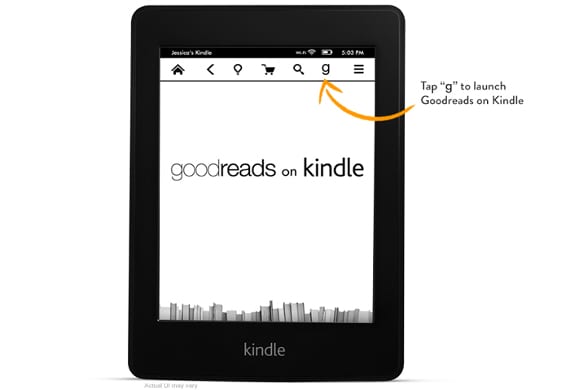
Esto es una pequeña guía para realizar las actualizaciones de dispositivos Kindle de manera manual. Tanto Todo eReaders como yo no nos hacemos cargo de lo que pueda suceder a vuestro dispositivo. Antes de hacer cualquier cosa, leed toda la guía y luego repasarla. A principios de esta semana, Amazon lanzaba actualizaciones para sus dispositivos en la que se incluía la incorporación de Goodreads con el eReader. La guía es válida para cualquier dispositivo de Kindle, pues la instalación manual tanto en los eReaders como en las tablets se hace del mismo modo. Antes de continuar con la guía, comentaros que yo he realizado la actualización manual sobre mi Kindle Fire y me ha dado error. Concretamente he intentado instalar la versión 11.3.1 que es la que contiene la incorporación de Goodreads. Afortunadamente, la instalación no ha realizado grandes cambios en mi dispositivo y con resetarle ha sido suficiente para volver a tenerle en funcionamiento, pero mi deber es comunicarlo para que lo sepáis.
Qué necesitamos para la actualización manual
- Un dispositivo Kindle cargado al 100% de batería.
- Un cable usb para comunicar el Kindle con el pc.
- Los drivers correctamente instalados para que el Pc reconozca el Kindle.
Lo primero es tener el Kindle con la batería al 100%, da igual que Kindle es y si vamos a tardar mucho o no. Si hay un corte de energía, el Kindle se queda como un ladrillo, así que es imprescindible tener la batería al 100%, por seguridad. Una vez que hemos confirmado este requisito, es imprescindible que nuestro pc se comunique con el Kindle, es decir, que cuando conectemos el Kindle, éste le lea el pc como una unidad más de almacenamiento, apareciendo debajo de los discos duros en el caso de Windows. Por ello es imprescindible que tengáis instalado los drivers de Amazon. Si no los tenéis, podéis descargarlos de este enlace.
Una vez que tenemos los requisitos anteriores, nos vamos a esta web y nos fijamos en la última versión de Software. En el caso del Kindle Paperwhite es 5.4.2 y en las Kindle Fire es 11.3.1. Si tenemos estas versiones, no podemos actualizar, ya que son las últimas versiones. Si tenemos las versiones inferiores, que es lo más normal, podemos seguir actualizando el Kindle.
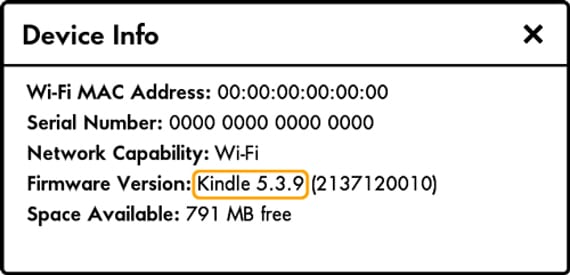
Pero ¿Cómo se que versión tiene mi Kindle?
Para saber la versión que tenemos, nos vamos en nuestro Kindle al menú «Dispositivo» del menú de ajustes del Kindle y buscamos la opción «Acerca de» en el caso del Kindle Fire, se encuentra en la opción «Más» de la barra superior. Al lado de la versión encontrareis un botón que pone «Actualizar Kindle» que está deshabilitado, es decir, pulsemos lo que pulsemos no hace nada. Este botón es importante porque más adelante se habilitará.
Una vez que hemos confirmado que necesitamos la actualización, nos dirigimos a esta web y descargamos el paquete de actualización, nos bajamos el que corresponda a nuestro modelo. Ahora que tenemos el paquete de actualización, le copiamos y le pegamos en la carpeta «Internal Storage» de nuestro Kindle, esto lo hacemos vía Pc, teniendo el Kindle conectado por cable. Cuando hayamos terminado de copiar el paquete de actualización soltamos el cable y nos manejamos sólo con el Kindle. Ahora nos vamos a la pantalla dónde nos informaba la versión que teníamos instalada y veremos que el botón de «Actualizar Kindle» está ahora activada y funciona perfectamente, pues lo pulsamos y comenzará la instalación.
Durante este proceso el dispositivo Kindle se reiniciará varias veces, no os preocupéis, es posible que os dé un error, como me ha pasado a mí, la solución os la dice el propio dispositivo, pero yo lo que hice fue apagar el Kindle y volver a encenderle, todo desde el botón de apagado. Si no os ha salido error, enhorabuena, ya tenéis la nueva actualización lista para funcionar. Para terminar, comentaros que esta actualización manual se hace con paquetes oficiales de Amazon, por lo que si tenemos rooteado nuestro Kindle, sobre todo en el caso de los Kindle Fire, nuestro dispositivo perderá ese root tras la actualización manual. Así que pensad antes de realizar la actualización si creéis que os conviene o no. Ah por cierto, si tenéis alguna duda respecto al tutorial o se os ha actualizado sólo, comentadlo en el articulo, sirve de ayuda.
Más Información – Goodreads se une definitivamente a la familia Kindle, Xda-Developers,
En el kindle paperwhite de la primera generación no se incorpora lo de goodreads, yo actualicé el mio hace una semana y no me aparece nada de eso. La ultima versión para el KP 1ra generacion es la 5.3.9 🙁
El mio es de los nuevos y tampoco aparece el icono de goodreads¿ sera para versiones americanas este servicio?
Tengo la versión americana y la ultima actualización que me tira es la 5.3.9
Todavía no he intentado hacer la actualización pero he leído que lo de Goodreads sólo rula en Estados Unidos.
Hola a todos. El enlace que hay en el articulo es la versión americana, pero realmente da igual, el sistema es igual que el de los móviles, se mete el archivo y se dice al dispositivo que lo cargue. Lo que no da igual es el tema de las versiones, tenéis que ver que vuestro dispositivo sea una versión inferior como mínimo respecto a la que Amazon pone en su web. Actualmente se han anunciado actualizaciones para los nuevos Kindle Fire, para el Kindle Paperwhite 2013 y el Kindle Fire de 2ª generación, aunque este le he probado y da error la actualización. Del resto estoy convencido de que saldrá la actualización pero no sé cuando, posiblemente ya esté o hasta el próximo lanzamiento de dispositivo no éste, eso sólo lo sabe Amazon. Lo siento por no poder ser más concreto, me gustaría. Ah y gracias por leernos y seguirnos.
en la versión americana que comentas si corre el goodreads??
Compre recientemente un Kindel de 2ª generacion, del cual desaparecio el icono del pequeño bombillo uqe sirve para retroiluminar la pantalla yy calibrar la intensidad de iluminacion. He hecho todo lo que he podido sin oder recuperar ese icono, actualizar, reiniciar, restablecer; en cada caso hasta seis veces. Sin esa utilidad no se puede utilizar el lector, cansa la vista y es inutil en la noche. Alguno de Ustedes, conocedores, me podria ayudar???? Gracias
En mi paperwhite nuevo (2015) sí aparece Good Reads. En otros no.
Funciona. Como lo describes en la guía se logra realizar la actualización en pasos muy sencillos, gracias. «Kindle Paperwhite (6th Generation) llevado a la versión 5.6.5»
Se sabe ya si goodreads se puede incorporar en el Kindle paperwhite de primera generación (2012) comprado en España? He intentado actualizar el software de mi Kindle como dices y no funciona. Muchas gracias!
amazon me envió un correo donde indicaba la actualización automática del kindle, no se que paso, tengo dos dias conectado a la pc y aparece en el kindle «por favor espera un momento mientras se inicia tu kindle»y han transcurido mas de dos dias, que puedo hacer?
Como debo hacer con el mio que tengo la version 2.5.3?
Hola, tengo un kindle 2.5.8 con serial que empieza con b009… Copio el archivo .bin de actualización, hago todos los pasos, pero nunca habilita la opción de «update your kindle».
De hecho, cuando vuelvo a conectarlo por usb veo que kindle borró el archivo .bin
¿Alguna recomendación al respecto?
Gracias